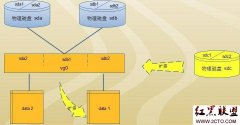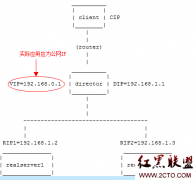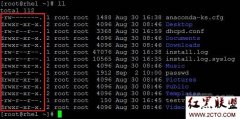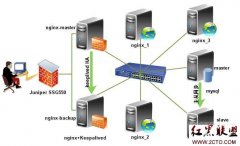Linux安装
<p>下面我们介绍Linux的安装。各种Linux发行版本的安装各有不同,但是却大同小异。总的来说,除了国产的Linux以外,其他我们熟习的Linux
都支持网络在线安装和硬盘安装。但是我们国内的用户使用宽带的现在并不多,硬盘安装方式又有一些麻烦,所以我们还是介绍光盘安装的方式。 <br>
Redhat
Linux是国内市场上较为常见的Linux发行版本,甚至Redhat一度成为国人脑海中Linux的代名词。所以我选择Redhat作为第一次安装
Linux时候的教材。其实MandrakeLinux安装界面比Redhat好看多了,不果似乎很难买到啊。往后的章节我还会详悉介绍的是Debian
Linux的安装,不过那是后话了。 <br><br>
现在让我们假设你的硬盘是20G的,Windows98系统已经把这20G全部用完,具体如下: <br>
C:前5G D:接下来5G <br>
E:接下来5G F:最后5G <br>
我们计划把Redhat安装在原来的F:盘上,那么现在请备份你的F:盘上的资料。 <br><br>
然后确定你的系统是由光盘引导的,如果不是,在电脑开机的时候按del键,进入主板BIOS设置,修改相关选项让你的电脑从光盘引导。然后把Redhat
的第一章安装光盘放入光驱,开机。这时候你应该能够看到一些启动提示。相信大家都有大学英语的基本功,阅读这些东西是不成问题的。现在,你可以直接按回车
键,启动图形界面的安装程序;也可以输入text然后回车,这样启动字符界面的安装。一般来说,图形界面占用更多的内存,安装程序会比字符界面下慢一些,
但是图形界面更友好,考虑到这是我们第一次安装Linux,我们直接回车,进入图形界面的安装程序。 <br><br>
安装的第一步是要你确认它的版权信息。当然同意啦!Linux和Windows都有这一步,但是你所同意的版权协议却非常不同,具体的我们以后再说,总之
你记住,Linux给你自由的世界,也许这个世界现在还有一些荒漠和戈壁;Windows却给你无限美好和宜人的牢笼。 <br><br>
现在请正确的选择你的键盘类型,一般pc104就可以了。好像在RedhatLinux下面还不支持win键。选择鼠标稍微麻烦一点,如果你的鼠标只有两个按钮并且没有滚轮,你一定要把那个“模拟三键鼠标”的选项选中,因为在Linux下面,鼠标的第三键非常有用。 <br><br>
Redhat会讯问你是安装Workstation还是Server还是Custom类型的系统,或者选择update升级原有的Redhat。我们选择Custom! <br><br>
现在配置硬盘参数,也就是分区,我们不要选择自动分区,那样不<span class="t_tag">安全</span>
,非常不安全,特别不安全。选择手动分区吧,我会教你的。在继续之前请确保你熟习了我在上一章里面介绍的硬盘分区的基本知识,如果忘记了,快回去看看吧。注意:硬盘分区会清除掉你硬盘上相应分区以前保存的信息! <br><br>
我相信你已经把F:盘上要备份的资料全部备份了。现在让我们来看看你的每一个Windows的盘符对应什么硬件设备。 <br>
一般来说,C盘对应/dev/hda1 <br>
D盘对应/dev/hda5 <br>
E盘对应/dev/hda6 <br>
F盘对应/dev/hda7 <br>
现在选中F盘对应的/dev/hda7,删除它。然后在空闲的硬盘空间(应该有5G,因为我们删除了一个5G的F盘)上建立一个新的分区,选择分区类型为
SWAP,也就是交换分区。它的大小应该按照上一章的方法选择3倍于实际内存的大小或者适当的数字。但是请注意,最好大小为2的N次幂的数字。 <br>
添加完成这个交换分区的设定,现在我们再添加一个分区,这个分区类型选择为ext3,然后有一个mount point之类的选项,也就是我们说的挂装点,设置成“/”。把它的大小设置成为剩下的所有空间的大小。这样把整个硬盘空间都利用起来。 <br>
检查一下是不是还有什么没有作对?如果发现有问题,现在修改还来得及,因为我们所做的修改还没有保存到硬盘里面去。如果一切无误,选择下一步,现在硬盘的内容将按照我们设定的方式变化。 <br>
是不是有点激动?哈哈,说不定会搞砸呢?我以前第一次安装Redhat用了7个小时才搞懂什么叫做挂装点。整个硬盘从头到脚被分区无数次,安装完成以后什
么资料都没有,哈哈,说不定你刚才的某一步做错了会和我一样而可怜呢。不过如果不是切肤之痛,怎会记忆犹新?搞Linux就是需要大胆的尝试,就象邓
同志说的,实践是检验真理的唯一标准嘛! <br><br>
看完这段文字,你的硬盘应该格式化完了,应该到了选择安装什么软件了。如果选择全部安装的话(在最下面有这个选项)你会得到一个巨大无比,巨慢无比的系统,大概2G吧。因为完全安装会安装所有的<span class="t_tag">服务器</span>
程
序个无关紧要的所有的东西。除非你知道自己在干什么,千万不要这么作。看看吧,如果你有打印机,就把打印支持选上。一般默认的选项足够了,但是我还是建议
大家安装Software Development和Kernel
Development两个选项,这样方便以后安装新的软件。窗口管理器有很多,一个KDE,一个Gnome,还有一些比较小巧的比如
WindowMaker(这是我的最爱)。KDE的外观类似Windows,适合初学者上手,但是Gnome更漂亮,速度也更快。我很少使用KDE,也没
有什么KDE的汉化经验,所以我就教大家使用Gnome吧。以后我还会教大家使用WindowMaker的。 <br><br>
继续下去似乎到了软件安装的过程,一般20到30分种吧,就可以安装完所有的软件。 <br><br>
这段时见不要休息,继续看我下面的内容!!!呵呵 <br><br>
好像这时候Redhat会要求选择启动的方式是使用Grub还是Lilo,也许你现在很郁闷,都不懂,那么我就告诉你,选择grub吧,因为……虽然我更
熟习lilo,以后好讲给你听但是grub对于初学者来说不容易出错,安装grub的位置选择MBR就可以。只有这样才能保证你既能启动Linux,又能
启动Windows。 <br><br>
我知道大家都很累了,所以我很快的说完下面的步骤:它会问你时区的问题,中国人当然选择亚洲的<span class="t_tag">上海</span>
,没有<span class="t_tag">北京</span>
的
选项。如果你住在大西南,选择重庆也不错。下一步关键,如果你想得到正确的时间,看清楚,它会问你是不是把本机时间和GMT时间对应,千万不要选
啊!GMT实践是格林威治时间的意思。继续下去到了配置显卡的地方,如果你的显卡是ATI的显卡或者常见的3dfx
Banshee/Voodoo3+或者Matrox
g200/g400或者SiS的话,那么恭喜你,你的显卡能够被轻易的识别出来。如果Redhat没有识别出你的显卡,也不要着急,跳过这一步,我们安装
完成以后再来配置。 <br>
其实我的显卡是ATI的显卡,Redhat能够自动识别,但是我还是喜欢跳过去,安装完成以后再来搞它。 <br>
它还会问你启动时候是用图形界面启动还是字符界面启动,保险起见,选择字符界面! <br>
下一步声卡也是一样的,如果你的声卡识别出来了,那么没什么好说的,没有的话,就跳过去,有办法的。 <br>
如果你的电脑有网卡,比如宽带或者ADSL,那么你还应该配置网络,但是网络的情况太多了,1000个人也许就有1000种情况,后面再说,跳过! <br><br>
咦,我好像忘了介绍设置root密码的问题。什么是root啊?root就是超级用户,一定要细致的设定这个密码,因为一旦忘掉了,似乎只有重新安装整个Linux。其他的选项,我没有说到的,选择默认值就可以了。 <br><br>
好了,大功告成。 <br><br>
电脑重新启动,选择Linux,经过一段时间的等待以后…………………<br><br>
这部分非常枯燥,我都不想写了,因为我知道在这里的大伙儿都不需要这一章的内容,但是我还是必需写,因为这是Linux的基本功,是入门者必需掌握的东
西,也是保证我的入门教程完整性的必需章节。我讲述的方法不是万全按照命令的分类讲解的,而是按照一个新人使用时候最希望作的事情的顺序讲的。高手是不用
看的,但是一个新人完整的看了以后可以熟练的使用下面一些命
令:ls,cd,mkdir,rm,pwd,mv,cp,man,nano,vi,cat,more。我想基本的操作是够了。 <br>
关于Linux的命令的详悉高级讲解我会在大家关心的XWindow配置和声卡配置完成以后讲解。 <br>
在高级命令讲解里面会介绍包括通道在内的一些高级用法。 </p>
作者“飞鸟”
相关新闻>>
- 发表评论
-
- 最新评论 进入详细评论页>>